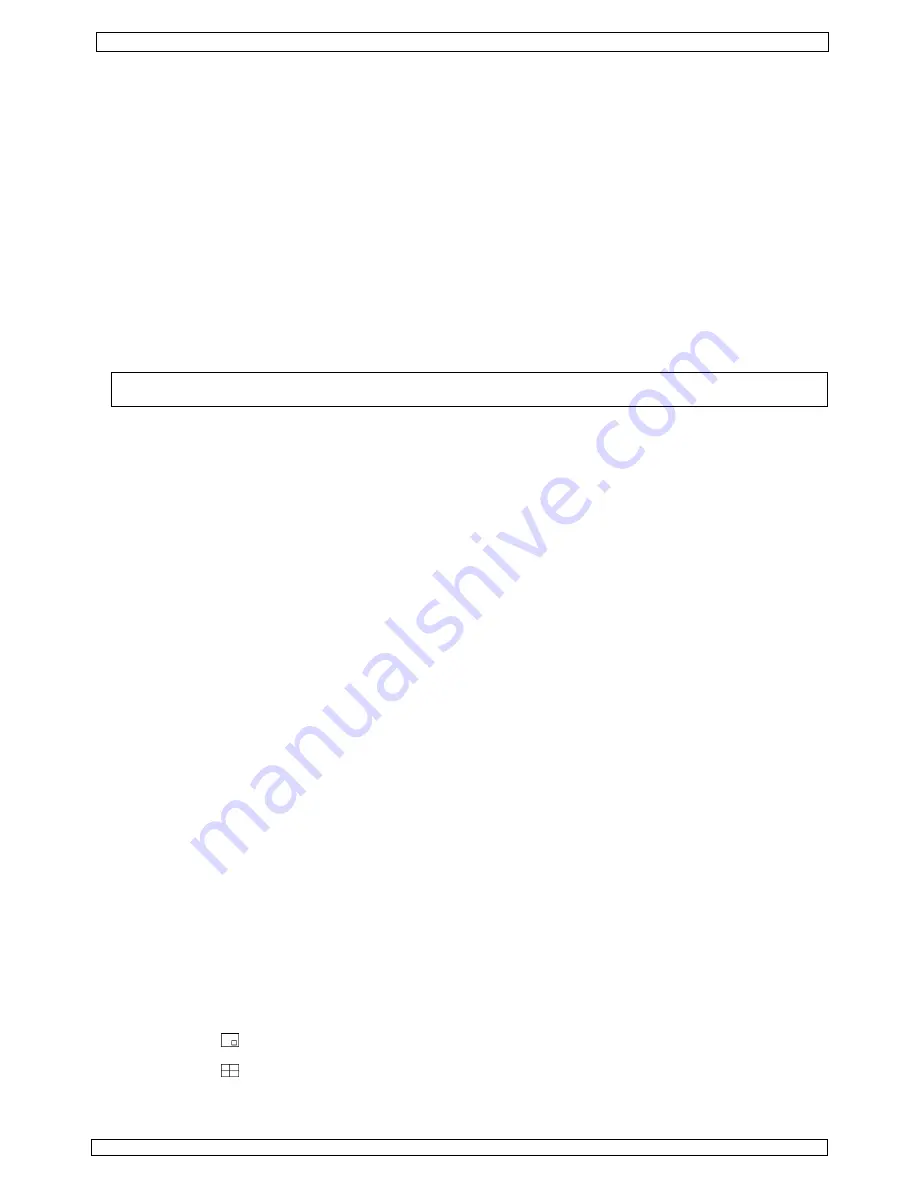
CCTVPROM7
14/07/2010
©
Velleman nv
35
Conectar el ratón
•
Conecte el ratón PS2 a la entrada PS2
[D]
.
Conectar una cámara PTZ/línea serie
•
Conecte la línea de datos PTZ a los bornes 485T- y 485T+ del borne de conexión PTZ
[F]
. Fije los cables con
un pequeño destornillador.
•
Al conectar una línea serie, utilice los 4 bornes (485T-, 485T+, 485R+ y 485R-).
Puesta a tierra
•
La masa
[H]
puede resolver interferencias en la imagen. No efectúe una puesta a tierra si no tiene
problemas de interferencia.
Conectar la alimentación
•
Introduzca el conector del adaptador de red incluido a la entrada de 12 VCC
[G]
de la parte trasera de la
videograbadora digital.
Observación:
Utilice sólo el adaptador de red incluido.
•
Introduzca el adaptador de red al enchufe. La videograbadora digital se inicializa.
Conexión a un ordenador de recambio
•
Conecte la videograbadora digital
[A]
a un ordenador con el cable USB incluido.
Observación:
Instale el software de backup de antemano en el ordenador (véase
§7.4
).
7.
Uso
Observación:
Las funciones y las opciones del aparato son accesibles por el panel frontal, el mando a
distancia o el ratón.
•
La videograbadora digital y las cámaras se activan automáticamente después de la conexión a la red
eléctrica. La pantalla LCD visualiza la versión del hardware y el software, y el sistema controla la presencia
del ratón y el disco duro.
•
Después de haber activado el sistema, el LED de alimentación
[10]
se activa y la pantalla visualiza
simultáneamente la imagen de las 4 cámaras. La fecha y la hora se visualizan en la parte superior izquierda
de la pantalla. Contrôle el cableado de la cámara en cuestión si una de las pantallas no visualiza una
imagen.
•
Desactive y active la pantalla con el interruptor
[14]
. Una grabación no se interrumpirá después de haber
desactivado la pantalla.
7.1 Normas generales sobre el menú
•
Visualice el menú con el botón de acceso al menú del panel frontal
[4]
o el mando a distancia, o haca clic
con el ratón en la opción menú de la parte inferior de la pantalla.
•
Los tipos de campo del menú:
o
Campo menú:
El campo menú está marcado y se visualiza en una nueva pantalla al seleccionarlo.
Desplace los campos con los botones direccionales o el ratón. Haga clic en un campo o haga clic en el
botón de confirmación para abrir el submenú.
o
Campo (des)marcar:
Marque la casilla para activar la función, desmarque la casilla para desactivar la
función. Utilice los botones direccionales o haga clic en el campo.
o
Campo combo:
Seleccione une opción con los botones direccionales o el ratón.
o
Lista:
Seleccione un elemento de la lista con el botón izquierdo del ratón o navegue hacia el elemento
con los botones direccionales y haga clic en el botón de confirmación.
o
Campo editar:
Introduzca un carácter con los botones direccionales o seleccione el carácter con el ratón.
Salga del campo al hacer clic en el botón de confirmación.
7.2 Modos de visualización de la pantalla
•
Seleccionar el modo de visualización por el panel frontal:
Pulse un selector de canal
[1]
para visualizar el canal en cuestión en pantalla completa; pulse le selector de
la pantalla cuádruple
[2]
para fraccionar la pantalla.
•
Seleccionar el modo de visualización por el mando a distancia:
o
Pulse un selector de canal para visualizar el canal en cuestión en pantalla completa; pulse el botón MULTI
para fraccionar la pantalla.
o
Pulse el botón FN para activar el modo de visualización PIP (picture-in-picture). Véase el menú de
configuración para el ajuste. Pulse un selector de canal para visualizar el canal en cuestión en pantalla
completa; pulse le botón MULTI para fraccionar la pantalla.
o
En el modo de visualización cuádruple, pulse le botón MULTI para visualizar cada canal de manera
secuencial en pantalla completa. Ajuste el intervalo en el menú de configuración. Vuelva a pulsar el botón
MULTI para fraccionar la pantalla.
•
Seleccionar el modo de visualización por el ratón:
o
Haga clic en un canal con el botón izquierdo del ratón para visualizar el canal en cuestión en pantalla
completa. Vuelva a hacer clic para fraccionar la pantalla.
o
Haga clic en
de la parte inferior de la pantalla para activar el modo de visualización PIP. Véase el
menú de configuración para el ajuste. Vuelva a hacer clic en la imagen para fraccionar la pantalla.
o
Haga clic en
de la parte inferior de la pantalla para visualizar cada canal de manera secuencial en
pantalla completa. Ajuste el intervalo en el menú de configuración. Vuelva a hacer clic en la imagen para
fraccionar la pantalla.
















































